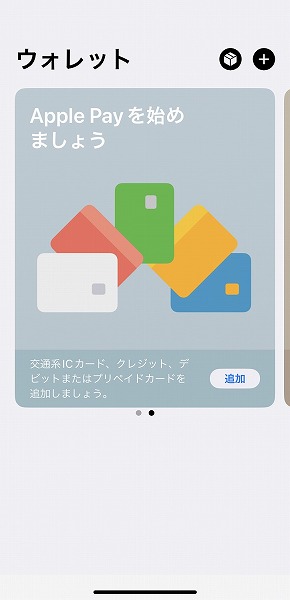iPhoneとAndroidの機種変更でSuicaのデータを移行する方法 4パターンで確認(1/2 ページ)
交通機関だけでなく、今や普段のお買い物でも手放せなくなったSuica。スマホにチャージして決済するモバイルSuicaを使っている方も多いことでしょう。
実はモバイルSuicaは複数のデバイスで1つのアカウントを共有することができません。機種変更の際、アプリをインストールするだけだとアカウントの移行ができず、戸惑う方もいらっしゃいます。そこで今回はモバイルSuicaのデータ移行方法をご紹介します。
移行元のデバイスからSuicaを削除する必要がある
冒頭でもお伝えした通り、Suicaは複数のデバイスにアカウントを登録できない決まりになっています。そのため、移行元のデバイスと新しいデバイスの両方で同じSuicaのアカウントを共有することができません。
まずは移行元のデバイスから、登録しているSuicaカード情報をサーバに預け、カード自体をデバイスから削除しなければいけません。この操作は同じOS間の移行(iPhoneからiPhone、AndroidからAndroid)でも、違うOS間の移行(iPhoneからAndroid、AndroidからiPhone)でも同じ作業を行います。
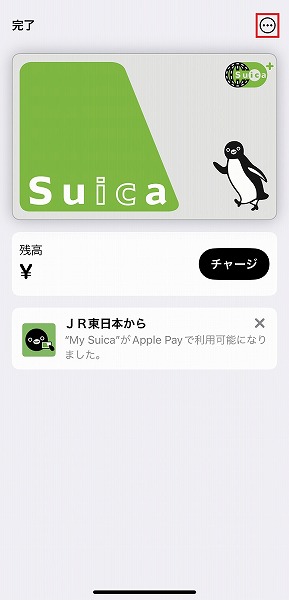
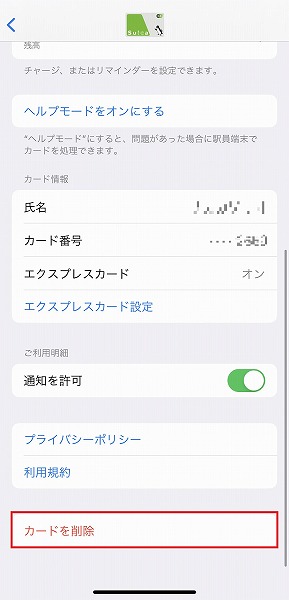 iPhoneの場合は、「Wallet」アプリを開きSuicaを選択したら、画面右上の「…」をタップ(写真=左)。Suicaの「詳細ページ」を選択後、下までスクロールし「カードを削除」をタップする(写真=右)
iPhoneの場合は、「Wallet」アプリを開きSuicaを選択したら、画面右上の「…」をタップ(写真=左)。Suicaの「詳細ページ」を選択後、下までスクロールし「カードを削除」をタップする(写真=右)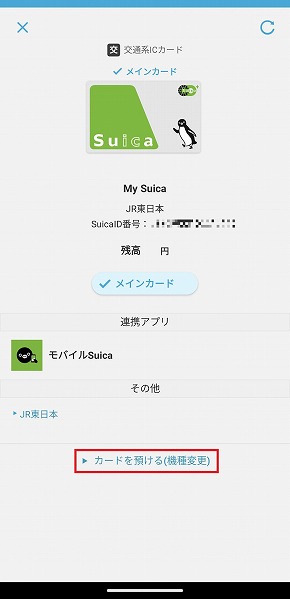
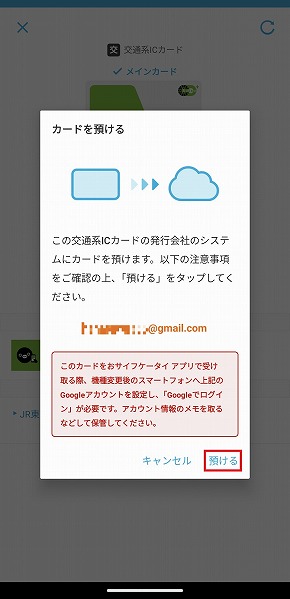 Androidの場合は、おサイフケータイアプリを開き、「マイサービス」からSuicaの「メインカードの確認・切替」をタップしたら「カードを預ける(機種変更)」をタップする(写真=左)。おサイフケータイとひも付けているGoogleアカウントにカードを預ける(写真=右)
Androidの場合は、おサイフケータイアプリを開き、「マイサービス」からSuicaの「メインカードの確認・切替」をタップしたら「カードを預ける(機種変更)」をタップする(写真=左)。おサイフケータイとひも付けているGoogleアカウントにカードを預ける(写真=右)iPhoneから新しいiPhoneに移行する場合
移行元のデバイスでSuicaを削除した後、新しいデバイスでは、Apple PayのSuicaが利用できるようになっているか確認します。Apple PayにはFace IDとパスコードの設定が必要です。「設定」アプリから「Face IDとパスコード」画面で「ウォレットとApple Pay」を有効にしましょう。「Wallet」アプリを開いたら、「以前ご利用のカード」から移行したいSuicaを選び追加すると完了します。
【訂正:2022年12月14日15時25分 初出時、Walletアプリ起動後の操作に誤りがありました。おわびして訂正いたします。】
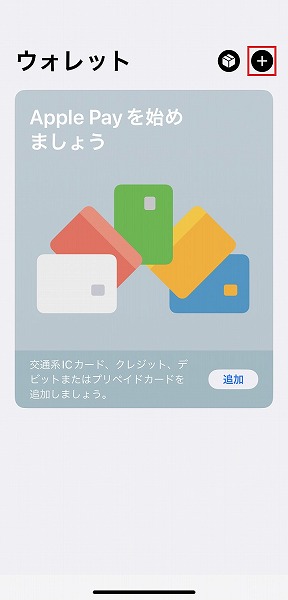
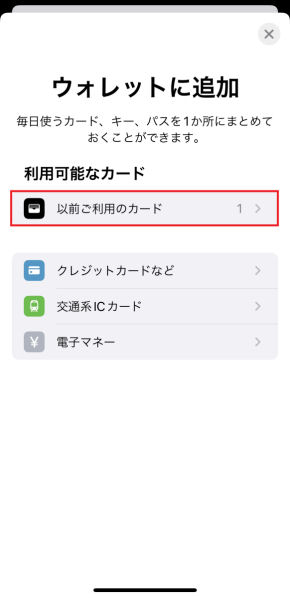 「Wallet」を起動し、右上にある「+」ボタンをタップする(写真=左)。「以前ご利用のカード」をタップし、カードの種類で「Suica」を選ぶ(写真=右)。サーバに預けたSuicaが表示されたら追加できる
「Wallet」を起動し、右上にある「+」ボタンをタップする(写真=左)。「以前ご利用のカード」をタップし、カードの種類で「Suica」を選ぶ(写真=右)。サーバに預けたSuicaが表示されたら追加できるAndroidから新しいiPhoneに移行する場合
AndroidからiPhoneへ機種変更した場合、移行元のデバイスからSuicaを削除したら、まずは新しいiPhoneでApplePayのSuicaが利用できるか確認しましょう。ApplePayを利用するには、Face IDとパスコードの設定が必要です。次に「モバイルSuica」アプリを開いたら、「機種変更」をタップし案内に沿って利用規約に同意します。その後、モバイルSuicaにログインしデータを預けたSuicaを選択、再度利用規約に同意すれば完了です。
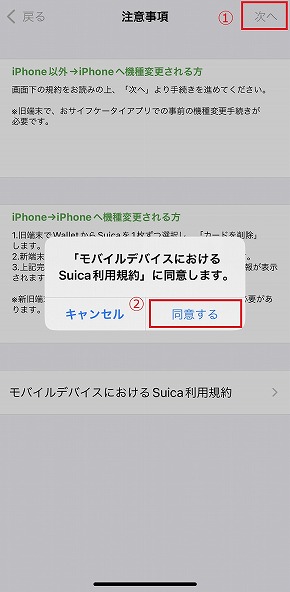
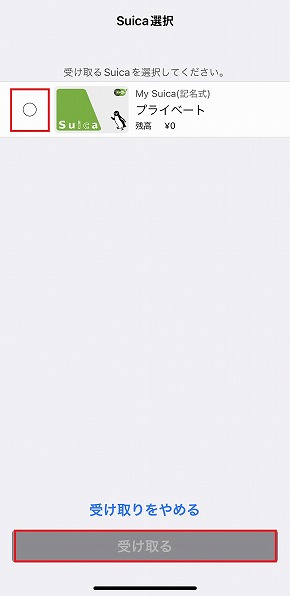 Suicaのアプリから「機種変更」を選び「次へ」をタップ、利用規約に同意する(写真=左)。モバイルSuica会員登録時に設定したメールアドレスとパスワードを入力し「完了」をタップすると、受け取るSuicaが表示される(写真=右)
Suicaのアプリから「機種変更」を選び「次へ」をタップ、利用規約に同意する(写真=左)。モバイルSuica会員登録時に設定したメールアドレスとパスワードを入力し「完了」をタップすると、受け取るSuicaが表示される(写真=右)関連記事
 Android端末からiPhoneへ「iOSに移行」アプリでデータを移行する方法
Android端末からiPhoneへ「iOSに移行」アプリでデータを移行する方法
Android端末からiPhoneへ機種変更する場合、それまで使っていたスマホのデータを引き継ぎたい場合はデータを移行する必要がある。今回はAppleが公式に配信している「iOSに移行」アプリを使ってデータを移行する方法を紹介する。 旧iPhoneから新iPhoneへデータを移行する方法 「クイックスタート」なら無料かつ簡単
旧iPhoneから新iPhoneへデータを移行する方法 「クイックスタート」なら無料かつ簡単
iPhoneを新しいiPhoneへ乗り換えた場合、データ移行をする必要がある。大事な写真や連絡先、アプリの使用状況をそのまま移行できるため非常に便利なので、覚えておいて損はないはずだ。 リニューアルした「モバイルSuica」は何が変わった?
リニューアルした「モバイルSuica」は何が変わった?
長時間に渡るメンテナンスを経て、3月21日に「モバイルSuica」のアプリとサービスがリニューアルされた。その特徴を簡単に紹介する。【更新】 モバイルSuicaアプリから突然消えた「Google Payチャージ」
モバイルSuicaアプリから突然消えた「Google Payチャージ」
アプリのリニューアルで「Google Pay」を使ったチャージに対応した「モバイルSuicaアプリ」。ところがある日、この機能が突然削除されてしまいました……。代替手段があるとはいえ、突然のことに驚きを隠せない筆者です……。 Apple Payのデータを新しいiPhoneに移行する方法
Apple Payのデータを新しいiPhoneに移行する方法
iPhone 7/7 PlusからiPhone 8/8 Plusに乗り換えた人もいるだろう。その際に気になるのが、Apple Payのデータを移行する方法。Suicaとクレジットカードで方法が異なるので注意しよう。
Copyright © ITmedia, Inc. All Rights Reserved.
アクセストップ10
- なぜ? U-NEXTが自ら「U-NEXT MOBILE」を立ち上げた理由 20GB実質300円、ワンプラン、eSIMのみの狙い (2025年12月17日)
- 「ドコモSMTBネット銀行」で何が変わる? ドコモのサービス連携でdポイントがお得にたまり、解約抑止につなげる (2025年12月20日)
- 大きな病院ではメリットが大きい「マイナ保険証」 業務の効率化に寄与 (2025年12月20日)
- 「スマホ新法」を巡るAppleとGoogleの動き App Storeの競争力が上がる一方で“iOSのGoogle化”が進む? (2025年12月20日)
- iPhoneをクラシックカメラ化できる「Fotorgear Retro DMF」が17 Proにも対応 「75mmマクロレンズ」「2X望遠レンズ」も (2025年12月19日)
- ドコモで約14万円の「iPhone 16e(256GB)」が2年間、約2万円に MNP+端末返却で【スマホお得情報】 (2025年12月18日)
- 「iPhone Air」減産報道の裏側 “薄さ”はスマホの進化を止める壁になるのか (2025年12月21日)
- 「ドコモSMTBネット銀行」誕生 d NEOBANK始動で金融本格参入 (2025年12月19日)
- 「iPhone 16e」と「iPhone 16」は意外と違いが多い 外観やスペックの差をチェック (2025年02月20日)
- 「スマホカメラと生成AI」に潜む“深刻なリスク” 写真の信頼性を保つために必要なこと (2025年12月19日)